Activer la redirection de port pour le D-Link DIR-850L
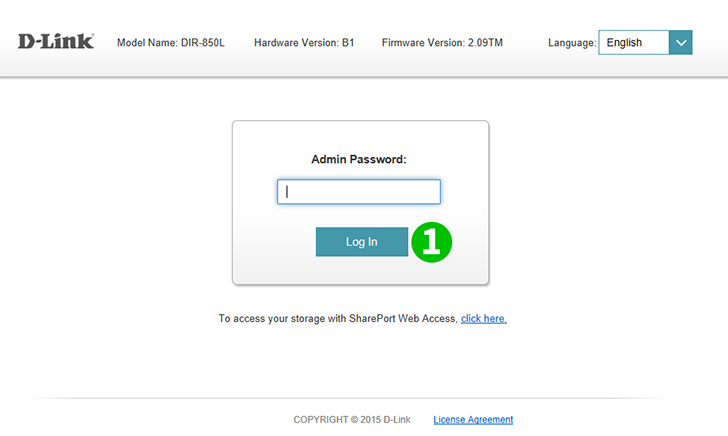
1 Connectez-vous à votre routeur avec votre nom d'utilisateur et votre mot de passe (IP par défaut 192.168.0.1 - le mot de passe par défaut pour le firmware global est vide, le mot de passe par défaut pour le firmware Msia est en bas du routeur)
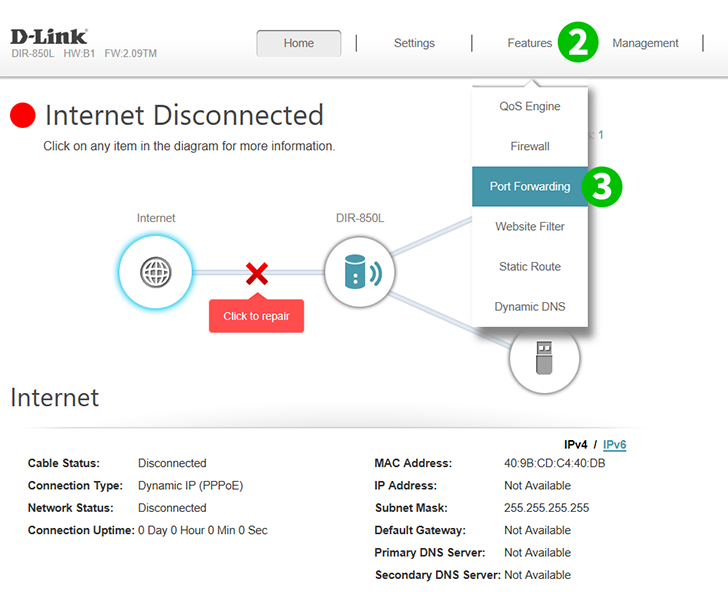
2 Cliquez sur " Advanced " dans le menu principal en haut
3 Cliquez sur " Port Forwarding " dans le menu déroulant
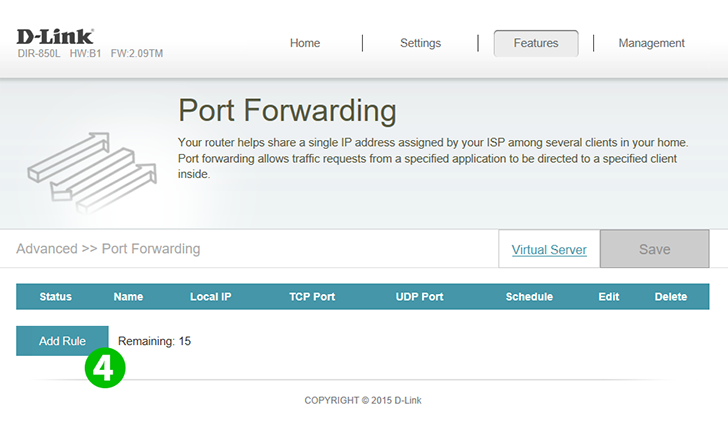
4 Cliquez sur " Add Rule " dans le coin inférieur gauche
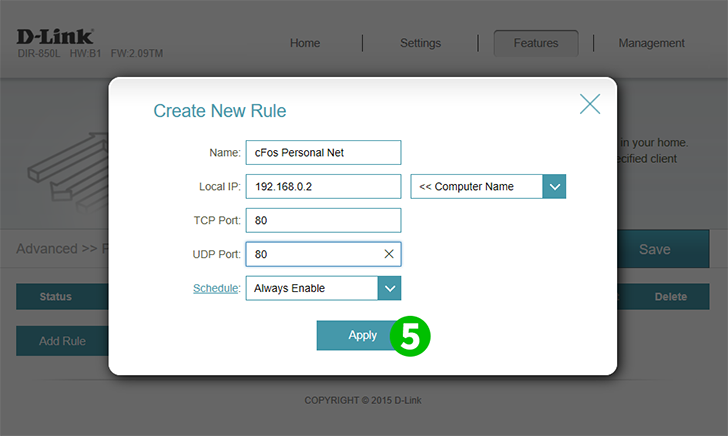
5 Entrez le nom, TCP Port, TCP Port UDP Port comme indiqué et l'IP de l'ordinateur sur lequel cFos Personal Net s'exécute dans le champ IP local
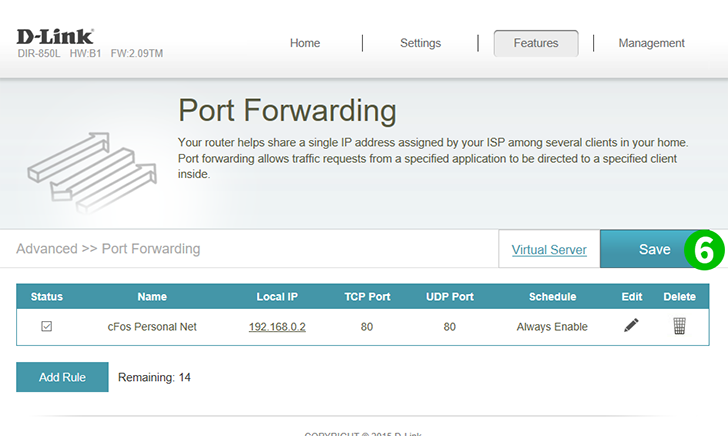
6 Cliquez sur le bouton " Save "
La redirection de port est maintenant configurée pour votre ordinateur!
Activer la redirection de port pour le D-Link DIR-850L
Instructions sur l'activation de la redirection de port pour le D-Link DIR-850L